ആൻഡ്രോയിഡ് ഫോണിൽ എങ്ങനെ ലൊക്കേഷൻ മാറ്റാം?
നിങ്ങളുടെ Android ഉപകരണം ഉപയോഗിക്കുമ്പോൾ നിങ്ങളുടെ ഫിസിക്കൽ ലൊക്കേഷൻ പരിമിതപ്പെടുത്തുന്നതിൽ നിങ്ങൾ മടുത്തുവോ? ചില രാജ്യങ്ങളിൽ മാത്രം ലഭ്യമാകുന്ന ഉള്ളടക്കം ആക്സസ് ചെയ്യാൻ നിങ്ങൾ ആഗ്രഹിക്കുന്നുണ്ടാകാം, അല്ലെങ്കിൽ നിങ്ങളുടെ ലൊക്കേഷൻ സ്വകാര്യമായി സൂക്ഷിക്കുന്നതിനുള്ള ഒരു മാർഗം നിങ്ങൾ അന്വേഷിക്കുകയായിരിക്കാം. നിങ്ങളുടെ കാരണങ്ങൾ എന്തായാലും, Android-ൽ നിങ്ങളുടെ ലൊക്കേഷൻ മാറ്റാൻ നിരവധി മാർഗങ്ങളുണ്ട്. ഈ ലേഖനത്തിൽ, Android-ൽ ലൊക്കേഷൻ മാറ്റുന്നതിനുള്ള ഏറ്റവും ഫലപ്രദമായ ചില വഴികൾ ഞങ്ങൾ പര്യവേക്ഷണം ചെയ്യും.
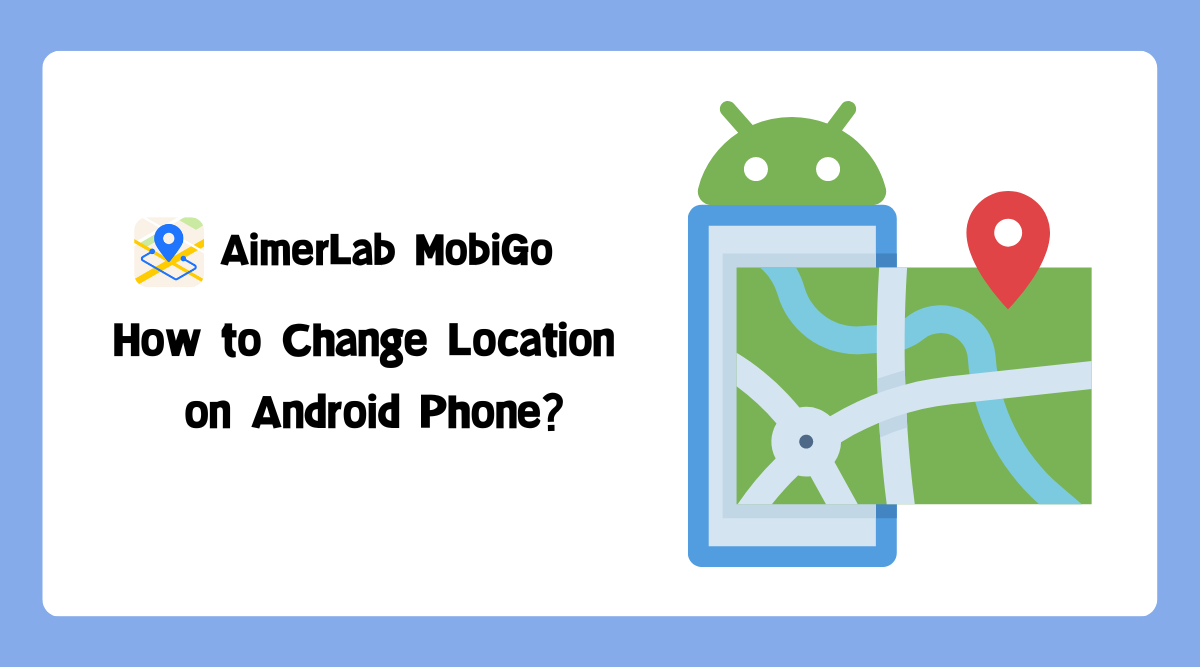
1. ഒരു VPN ഉപയോഗിക്കുക
ആൻഡ്രോയിഡിൽ നിങ്ങളുടെ ലൊക്കേഷൻ മാറ്റാനുള്ള എളുപ്പവഴികളിൽ ഒന്ന് വെർച്വൽ പ്രൈവറ്റ് നെറ്റ്വർക്ക് (VPN) ഉപയോഗിക്കുക എന്നതാണ്. നിങ്ങളുടെ ഇന്റർനെറ്റ് ട്രാഫിക് എൻക്രിപ്റ്റ് ചെയ്ത് മറ്റൊരു സ്ഥലത്തെ സെർവറിലൂടെ റൂട്ട് ചെയ്ത് ഒരു VPN പ്രവർത്തിക്കുന്നു. നിങ്ങൾ ആ ലൊക്കേഷനിൽ നിന്ന് ഇന്റർനെറ്റ് ആക്സസ് ചെയ്യുന്നതുപോലെ ഇത് ദൃശ്യമാക്കുന്നു.
Android ഉപകരണങ്ങൾക്കായി സൗജന്യവും പണമടച്ചുള്ളതുമായ നിരവധി VPN-കൾ ലഭ്യമാണ്. NordVPN, ExpressVPN, CyberGhost എന്നിവ ചില ജനപ്രിയ ഓപ്ഷനുകളിൽ ഉൾപ്പെടുന്നു. നിങ്ങളുടെ Android ഉപകരണത്തിൽ VPN ഉപയോഗിക്കുന്നതിന്, ആപ്പ് ഡൗൺലോഡ് ചെയ്ത് ഇൻസ്റ്റാൾ ചെയ്യുക, ഒരു സെർവർ ലൊക്കേഷൻ തിരഞ്ഞെടുത്ത് കണക്റ്റ് ചെയ്യുക.
ഒരു VPN ഉപയോഗിക്കുന്നതിന് നിരവധി ഗുണങ്ങളുണ്ട്. ഇതിന് നിങ്ങളുടെ ലൊക്കേഷൻ മാറ്റാൻ മാത്രമല്ല, നിങ്ങളുടെ ട്രാഫിക് എൻക്രിപ്റ്റ് ചെയ്യുന്നതിലൂടെയും നിങ്ങളുടെ ഐപി വിലാസം മറയ്ക്കുന്നതിലൂടെയും നിങ്ങളുടെ സ്വകാര്യത സംരക്ഷിക്കാനും ഇതിന് കഴിയും. എന്നിരുന്നാലും, ചില വെബ്സൈറ്റുകൾക്കും സേവനങ്ങൾക്കും നിങ്ങൾ ഒരു VPN ഉപയോഗിക്കുന്നുണ്ടെന്ന് കണ്ടെത്തി ആക്സസ് ബ്ലോക്ക് ചെയ്തേക്കാം.

2. ഒരു GPS സ്പൂഫിംഗ് ആപ്പ് ഉപയോഗിക്കുക
ഒരു നിർദ്ദിഷ്ട ആപ്പിനോ സേവനത്തിനോ വേണ്ടി നിങ്ങളുടെ ലൊക്കേഷൻ മാറ്റണമെങ്കിൽ, നിങ്ങൾക്ക് ഒരു GPS സ്പൂഫിംഗ് ആപ്പ് ഉപയോഗിക്കാം. ആൻഡ്രോയിഡിൽ ജിപിഎസ് ലൊക്കേഷൻ മാറ്റാൻ ഈ ആപ്പുകൾ നിങ്ങളെ അനുവദിക്കുന്നു, അതിനാൽ നിങ്ങൾ മറ്റൊരു സ്ഥലത്താണെന്ന് തോന്നുന്നു.
വ്യാജ ജിപിഎസ് ലൊക്കേഷൻ, ജിപിഎസ് എമുലേറ്റർ, ജിപിഎസ് ജോയ്സ്റ്റിക്ക് എന്നിവ ഉൾപ്പെടെ ആൻഡ്രോയിഡ് ഉപകരണങ്ങൾക്കായി നിരവധി ജിപിഎസ് സ്പൂഫിംഗ് ആപ്പുകൾ ലഭ്യമാണ്. ഈ ആപ്പുകളിൽ ഒന്ന് ഉപയോഗിക്കുന്നതിന്, നിങ്ങളുടെ Android ഉപകരണത്തിൽ ഡെവലപ്പർ ഓപ്ഷനുകൾ പ്രവർത്തനക്ഷമമാക്കേണ്ടതുണ്ട്. നിങ്ങൾ അത് ചെയ്തുകഴിഞ്ഞാൽ, ആപ്പ് ഉപയോഗിച്ച് നിങ്ങൾക്ക് ഒരു വ്യാജ GPS ലൊക്കേഷൻ തിരഞ്ഞെടുത്ത് അത് നിങ്ങളുടെ ഉപകരണത്തിന്റെ ലൊക്കേഷനായി സജ്ജീകരിക്കാം.
ചില രാജ്യങ്ങളിൽ മാത്രം ലഭ്യമായ ലൊക്കേഷൻ അധിഷ്ഠിത ഉള്ളടക്കം ആക്സസ് ചെയ്യാൻ നിങ്ങൾ ആഗ്രഹിക്കുന്നുവെങ്കിൽ ഒരു GPS സ്പൂഫിംഗ് ആപ്പ് ഉപയോഗിക്കുന്നത് ഉപയോഗപ്രദമാകും. എന്നിരുന്നാലും, ചില ആപ്പുകൾക്കും സേവനങ്ങൾക്കും നിങ്ങൾ ഒരു വ്യാജ ലൊക്കേഷൻ ഉപയോഗിക്കുന്നുണ്ടെന്ന് കണ്ടെത്തി ആക്സസ് ബ്ലോക്ക് ചെയ്തേക്കാം.
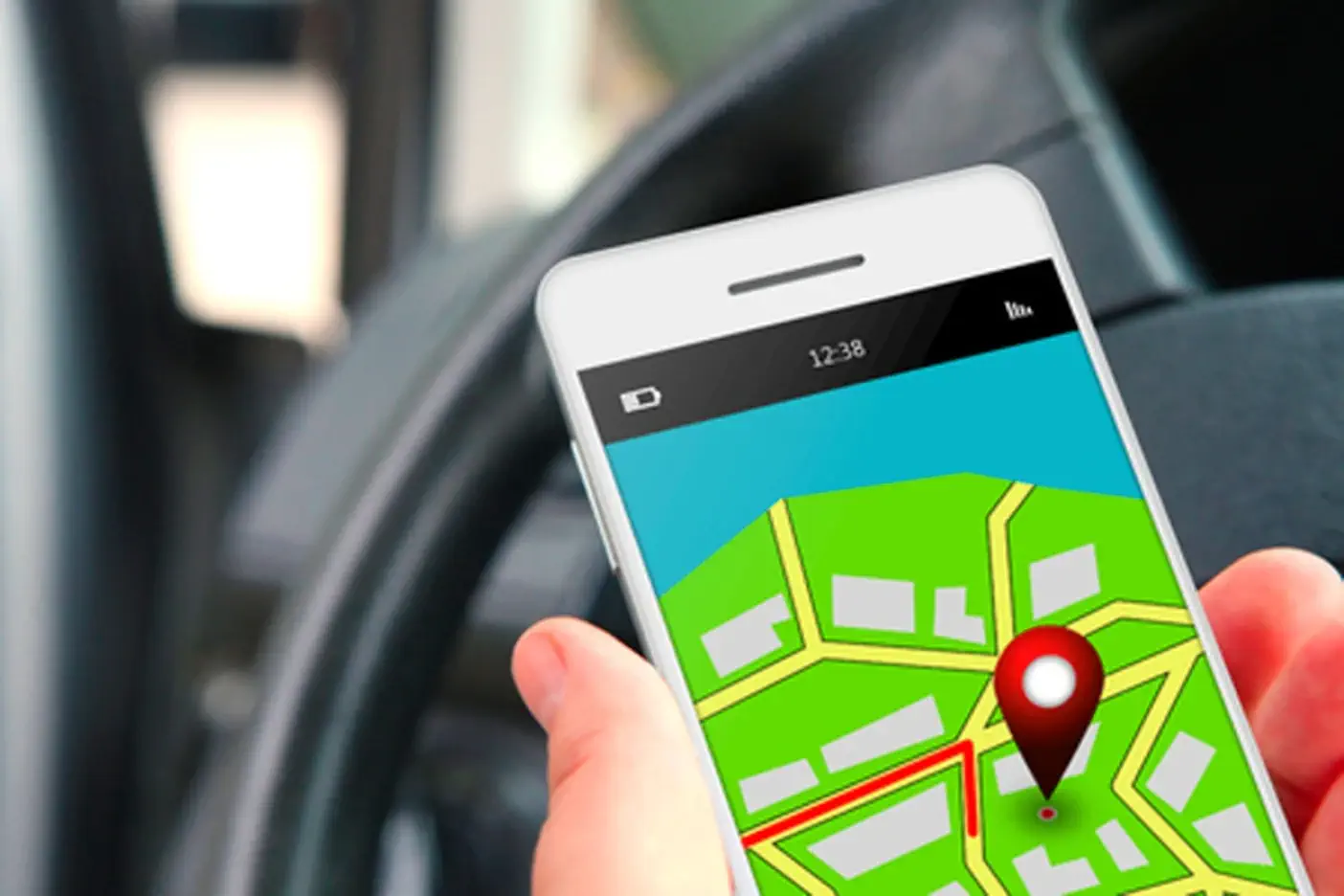
3. ഒരു എമുലേറ്റർ ഉപയോഗിക്കുക
പരിശോധനാ ആവശ്യങ്ങൾക്കായി നിങ്ങളുടെ ലൊക്കേഷൻ മാറ്റണമെങ്കിൽ, നിങ്ങൾക്ക് ഒരു എമുലേറ്റർ ഉപയോഗിക്കാം. മറ്റൊരു ഉപകരണത്തിന്റെയോ ഓപ്പറേറ്റിംഗ് സിസ്റ്റത്തിന്റെയോ സ്വഭാവം അനുകരിക്കുന്ന ഒരു സോഫ്റ്റ്വെയർ പ്രോഗ്രാമാണ് എമുലേറ്റർ.
ആൻഡ്രോയിഡ് സ്റ്റുഡിയോ, ജെനിമോഷൻ, ബ്ലൂസ്റ്റാക്കുകൾ എന്നിവയുൾപ്പെടെ വിൻഡോസ്, മാക്, ലിനക്സ് എന്നിവയ്ക്കായി നിരവധി ആൻഡ്രോയിഡ് എമുലേറ്ററുകൾ ലഭ്യമാണ്. വ്യത്യസ്ത ഉപകരണ തരങ്ങൾ, ഓപ്പറേറ്റിംഗ് സിസ്റ്റങ്ങൾ, ലൊക്കേഷനുകൾ എന്നിവ അനുകരിക്കാൻ ഈ എമുലേറ്ററുകൾ നിങ്ങളെ അനുവദിക്കുന്നു.
നിങ്ങൾ ലൊക്കേഷൻ അധിഷ്ഠിത പ്രവർത്തനം പരിശോധിക്കേണ്ട ഒരു ഡവലപ്പറോ ടെസ്റ്ററോ ആണെങ്കിൽ ഒരു എമുലേറ്റർ ഉപയോഗിക്കുന്നത് ഉപയോഗപ്രദമാകും. എന്നിരുന്നാലും, എമുലേറ്ററുകൾ റിസോഴ്സ്-ഇന്റൻസീവ് ആയിരിക്കാം കൂടാതെ ഒരു യഥാർത്ഥ ഉപകരണത്തിന്റെ എല്ലാ വശങ്ങളും കൃത്യമായി അനുകരിക്കുകയുമില്ല.

4. റൂട്ട് ചെയ്ത ഉപകരണം ഉപയോഗിക്കുക
നിങ്ങൾക്ക് റൂട്ട് ചെയ്ത Android ഉപകരണം ഉണ്ടെങ്കിൽ, സിസ്റ്റം ഫയലുകൾ പരിഷ്ക്കരിച്ച് നിങ്ങളുടെ ലൊക്കേഷൻ മാറ്റാനാകും. നിങ്ങളുടെ ഉപകരണം റൂട്ട് ചെയ്യുന്നത് ഉപകരണത്തിന്റെ ഓപ്പറേറ്റിംഗ് സിസ്റ്റത്തിലേക്ക് അഡ്മിനിസ്ട്രേറ്റീവ് ആക്സസ് നൽകുന്നു, അങ്ങനെയല്ലാത്ത മാറ്റങ്ങൾ വരുത്താൻ നിങ്ങളെ അനുവദിക്കുന്നു. റൂട്ട് ചെയ്യാത്ത ഉപകരണങ്ങളിൽ സാധ്യമാണ്.
റൂട്ട് ചെയ്ത ഉപകരണങ്ങൾക്കായി നിങ്ങളുടെ ലൊക്കേഷൻ മാറ്റാൻ അനുവദിക്കുന്ന നിരവധി ആപ്പുകളും ടൂളുകളും ലഭ്യമാണ്. ഒരു ജനപ്രിയ ഓപ്ഷൻ എക്സ്പോസ്ഡ് ഫ്രെയിംവർക്ക് ആണ്, ഇത് സിസ്റ്റം സ്വഭാവം പരിഷ്ക്കരിക്കുന്ന മൊഡ്യൂളുകൾ ഇൻസ്റ്റാൾ ചെയ്യാൻ നിങ്ങളെ അനുവദിക്കുന്ന ഒരു ചട്ടക്കൂടാണ്. ഉദാഹരണത്തിന്, നിങ്ങളുടെ ഉപകരണത്തിലെ എല്ലാ ആപ്പുകൾക്കും ഒരു വ്യാജ GPS ലൊക്കേഷൻ സജ്ജമാക്കാൻ മോക്ക് ലൊക്കേഷൻ മൊഡ്യൂൾ നിങ്ങളെ അനുവദിക്കുന്നു.
റൂട്ട് ചെയ്ത ഉപകരണം ഉപയോഗിക്കുന്നത് അപകടകരമാണ്, കാരണം അത് നിങ്ങളുടെ വാറന്റി അസാധുവാക്കുകയും സുരക്ഷാ പ്രശ്നങ്ങൾ ഉണ്ടാക്കുകയും ചെയ്യും. എന്നിരുന്നാലും, ഇതിന് നിങ്ങളുടെ ഉപകരണത്തിൽ കൂടുതൽ നിയന്ത്രണം നൽകാനും റൂട്ട് ചെയ്യാത്ത ഉപകരണങ്ങളിൽ സാധ്യമല്ലാത്ത രീതിയിൽ ഇത് ഇഷ്ടാനുസൃതമാക്കാൻ നിങ്ങളെ അനുവദിക്കാനും കഴിയും.
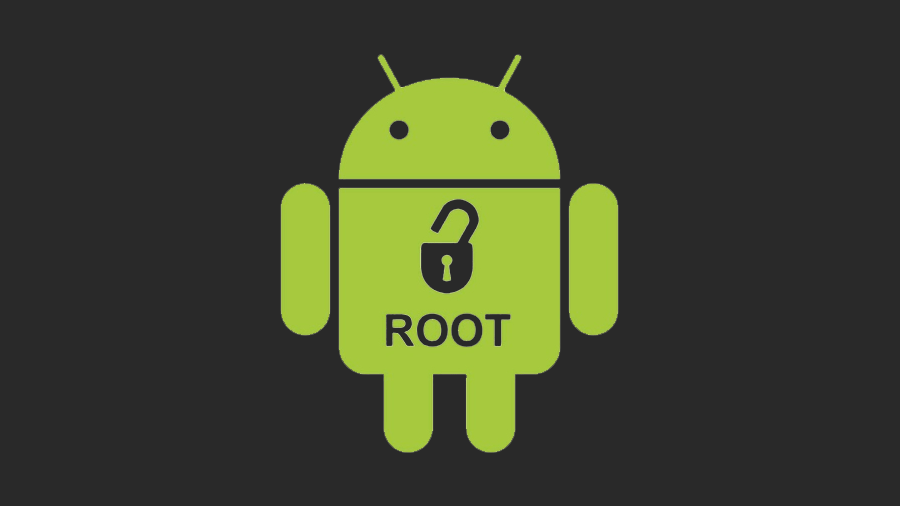
5. AimerLab MobiGo ലൊക്കേഷൻ ചേഞ്ചർ ഉപയോഗിക്കുക
നിങ്ങൾക്ക് കൂടുതൽ വിശ്വസനീയവും സുരക്ഷിതവുമായ രീതിയിൽ ആൻഡ്രോയിഡിൽ ലൊക്കേഷൻ മാറ്റണമെങ്കിൽ,
AimerLab MobiGo ലൊക്കേഷൻ ചേഞ്ചർ
നിങ്ങൾക്ക് ഒരു നല്ല ഓപ്ഷനാണ്. നിങ്ങളുടെ യഥാർത്ഥ ലൊക്കേഷൻ സ്വകാര്യമായി സൂക്ഷിക്കാൻ നിങ്ങൾ ആഗ്രഹിക്കുന്നുവെങ്കിൽ, അല്ലെങ്കിൽ നിങ്ങൾക്ക് GPS സ്പൂഫിംഗ് ഉപയോഗിക്കാൻ കഴിയുന്നില്ലെങ്കിൽ, അല്ലെങ്കിൽ vpn ഇല്ലാതെ Android-ൽ ലൊക്കേഷൻ മാറ്റണമെങ്കിൽ AimerLab MobiGo ലൊക്കേഷൻ ചേഞ്ചർ ഉപയോഗിക്കുന്നത് ഉപയോഗപ്രദമാകും.
നിങ്ങളുടെ Android ഉപകരണത്തിലെ എല്ലാ ആപ്പുകൾക്കും സേവനങ്ങൾക്കുമായി നിങ്ങളുടെ ലൊക്കേഷൻ മാറ്റുന്നതിന് MobiGo പിന്തുണ നൽകുന്നു. കൂടാതെ, ഒരു മാപ്പിൽ ഒരു പോയിന്റ് തിരഞ്ഞെടുത്ത് അല്ലെങ്കിൽ GPS കോർഡിനേറ്റുകൾ നൽകി ഒരു വ്യാജ ലൊക്കേഷൻ സജ്ജീകരിക്കാനും ഇത് നിങ്ങളെ അനുവദിക്കുന്നു. തുടർന്ന് നിങ്ങളുടെ ലൊക്കേഷൻ അനുകരിക്കാൻ Wi-Fi അല്ലെങ്കിൽ USB ഉപയോഗിക്കണോ എന്ന് നിങ്ങൾക്ക് തിരഞ്ഞെടുക്കാം.
MobiGo-യുടെ പ്രധാന ഫീച്ചറുകളിലേക്ക് നമുക്ക് ആഴത്തിൽ നോക്കാം:
â-
1-Android/iOS ഉപകരണങ്ങളിൽ നിങ്ങളുടെ ലൊക്കേഷൻ മാറ്റാൻ ക്ലിക്ക് ചെയ്യുക;
â-
ജയിൽ ബ്രേക്ക് ഇല്ലാതെ ലോകത്തെവിടെയും നിങ്ങളെ ടെലിപോർട്ട് ചെയ്യുക;
â-
വൺ-സ്റ്റോപ്പ് അല്ലെങ്കിൽ മൾട്ടി-സ്റ്റോപ്പ് മോഡ് ഉപയോഗിച്ച് കൂടുതൽ സ്വാഭാവിക ചലനങ്ങൾ അനുകരിക്കുക;
â- നടത്തം, സൈക്ലിംഗ് അല്ലെങ്കിൽ ഡ്രൈവിംഗ് എന്നിവയുടെ വേഗത അനുകരിക്കുന്നതിന് വേഗത ക്രമീകരിക്കുക;
â-
Google മാപ്പ്, life360, Youtube, Pokemon Go മുതലായ എല്ലാ ലൊക്കേഷൻ അടിസ്ഥാനമാക്കിയുള്ള ആപ്പുകളുമായും പ്രവർത്തിക്കുക;
â-
സി
ഏറ്റവും പുതിയ iOS 17 അല്ലെങ്കിൽ Android 14 ഉൾപ്പെടെ എല്ലാ iOS, Android പതിപ്പുകൾക്കും അനുയോജ്യമാണ്.
അടുത്തതായി, AimerLab MobiGo ഉപയോഗിച്ച് Android-ൽ നിങ്ങളുടെ ലൊക്കേഷൻ എങ്ങനെ മാറ്റാമെന്ന് നോക്കാം:
ഘട്ടം 1
: “ ക്ലിക്ക് ചെയ്ത് AimerLab-ന്റെ MobiGo ലൊക്കേഷൻ ചേഞ്ചർ ഡൗൺലോഡ് ചെയ്യുക
സൌജന്യ ഡൗൺലോഡ്
†ബട്ടൺ താഴെ.
ഘട്ടം 2 : “ ക്ലിക്ക് ചെയ്യുക തുടങ്ങി †MobiGo ഇൻസ്റ്റാൾ ചെയ്ത് സമാരംഭിച്ചതിന് ശേഷം തുടരാൻ.

ഘട്ടം 3 : ബന്ധിപ്പിക്കുന്നതിന് നിങ്ങളുടെ Android ഉപകരണം തിരഞ്ഞെടുക്കുക, തുടർന്ന് “ അമർത്തുക അടുത്തത് †തുടരാൻ.

ഘട്ടം 4 : നിങ്ങളുടെ Android ഫോണിൽ ഡെവലപ്പർ മോഡ് തുറന്ന് ഓൺ-സ്ക്രീൻ നിർദ്ദേശങ്ങൾ പാലിച്ച് USB ഡീബഗ്ഗിംഗ് ഓണാക്കുക. ഡെവലപ്പർ മോഡും USB ഡീബഗ്ഗിംഗും പ്രവർത്തനക്ഷമമാക്കിയാൽ MobiGo ആപ്പ് നിങ്ങളുടെ ഫോണിൽ വേഗത്തിൽ ഇൻസ്റ്റാൾ ചെയ്യപ്പെടും.

ഘട്ടം 5 : “ എന്നതിലേക്ക് മടങ്ങുക ഡെവലപ്പർ ഓപ്ഷനുകൾ “, “ തിരഞ്ഞെടുക്കുക മോക്ക് ലൊക്കേഷൻ ആപ്പ് തിരഞ്ഞെടുക്കുക “, തുടർന്ന് നിങ്ങളുടെ ഫോണിൽ MobiGo ലോഞ്ച് ചെയ്യുക.

ഘട്ടം 6 : നിങ്ങളുടെ നിലവിലെ ലൊക്കേഷൻ ടെലിപോർട്ട് മോഡിന് കീഴിൽ മാപ്പിൽ പ്രദർശിപ്പിക്കും, ഒരു വിലാസം നൽകി അല്ലെങ്കിൽ മാപ്പിൽ നേരിട്ട് ക്ലിക്കുചെയ്ത് ടെലിപോർട്ട് ചെയ്യാനുള്ള ഏത് സ്ഥലവും നിങ്ങൾക്ക് തിരഞ്ഞെടുക്കാം, തുടർന്ന് “ ക്ലിക്ക് ചെയ്യുക ഇവിടെ നീക്കുക †തിരഞ്ഞെടുത്ത സ്ഥലത്തേക്ക് നിങ്ങളുടെ ജിപിഎസ് ലൊക്കേഷൻ ടെലിപോർട്ടിംഗ് ആരംഭിക്കാൻ.

ഘട്ടം 7 : നിങ്ങളുടെ ആൻഡ്രോയിഡ് ഫോണിൽ മാപ്പ് തുറന്ന് നിങ്ങളുടെ നിലവിലെ ലൊക്കേഷൻ പരിശോധിക്കുക.

6. ഉപസംഹാരം
ഉപസംഹാരമായി, നിങ്ങളുടെ ആവശ്യങ്ങളും മുൻഗണനകളും അനുസരിച്ച് Android-ൽ നിങ്ങളുടെ സ്ഥാനം മാറ്റാൻ നിരവധി മാർഗങ്ങളുണ്ട്. VPN-കൾ, GPS സ്പൂഫിംഗ് ആപ്പുകൾ മുതൽ എമുലേറ്ററുകളും റൂട്ട് ചെയ്ത ഉപകരണങ്ങളും വരെ, ഓരോ രീതിക്കും അതിന്റേതായ ഗുണങ്ങളും പരിമിതികളും ഉണ്ട്. നിങ്ങളുടെ Android ലൊക്കേഷൻ കൂടുതൽ സുരക്ഷിതമായും കൂടുതൽ ഫലപ്രദമായും മാറ്റണമെങ്കിൽ, നിങ്ങൾക്ക് ശ്രമിക്കാവുന്നതാണ്
AimerLab MobiGo ലൊക്കേഷൻ ചേഞ്ചർ
ലോകത്തെവിടെയും നിങ്ങളുടെ ലൊക്കേഷൻ വ്യാജമാക്കാൻ, ഇന്നുതന്നെ അത് ഡൗൺലോഡ് ചെയ്ത് പരീക്ഷിച്ചുനോക്കൂ!
- ഐഫോണിൽ ഒരാളുടെ ലൊക്കേഷൻ എങ്ങനെ അഭ്യർത്ഥിക്കാം?
- എങ്ങനെ പരിഹരിക്കാം: "ഐഫോൺ അപ്ഡേറ്റ് ചെയ്യാൻ കഴിഞ്ഞില്ല. ഒരു അജ്ഞാത പിശക് സംഭവിച്ചു (7)"?
- ഐഫോണിൽ "സിം കാർഡ് ഇൻസ്റ്റാൾ ചെയ്തിട്ടില്ല" എന്ന പിശക് എങ്ങനെ പരിഹരിക്കാം?
- "iOS 26-ന് അപ്ഡേറ്റുകൾക്കായി പരിശോധിക്കാൻ കഴിയുന്നില്ല" എന്ന പ്രശ്നം എങ്ങനെ പരിഹരിക്കാം?
- ഐഫോൺ പുനഃസ്ഥാപിക്കാൻ കഴിയാത്ത പിശക് 10/1109/2009 എങ്ങനെ പരിഹരിക്കാം?
- എനിക്ക് iOS 26 ലഭിക്കാത്തത് എന്തുകൊണ്ട് & അത് എങ്ങനെ പരിഹരിക്കാം
- ഐഫോണിൽ പോക്കിമോൻ ഗോ കബളിപ്പിക്കുന്നതെങ്ങനെ?
- Aimerlab MobiGo GPS ലൊക്കേഷൻ സ്പൂഫറിന്റെ അവലോകനം
- നിങ്ങളുടെ iPhone-ൽ ലൊക്കേഷൻ മാറ്റുന്നത് എങ്ങനെ?
- iOS-നുള്ള മികച്ച 5 വ്യാജ GPS ലൊക്കേഷൻ സ്പൂഫറുകൾ
- GPS ലൊക്കേഷൻ ഫൈൻഡർ നിർവചനവും സ്പൂഫർ നിർദ്ദേശവും
- Snapchat-ൽ നിങ്ങളുടെ ലൊക്കേഷൻ എങ്ങനെ മാറ്റാം
- iOS ഉപകരണങ്ങളിൽ ലൊക്കേഷൻ എങ്ങനെ കണ്ടെത്താം/പങ്കിടാം/മറയ്ക്കാം?




